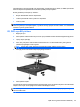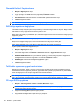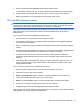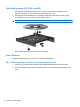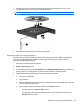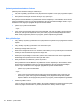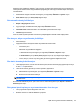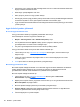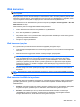Notebook User's Manual - Windows XP
3. Diski (3) dış kenarlarını kaldırırken tepsi göbeğine hafifçe bastırarak tepsiden çıkarın. Diski
kenarlarından tutun ve düz yüzeylere dokunmaktan kaçının.
NOT: Tepsiye tamamen erişilemiyorsa diski eğik tutarak çıkarın.
4. Disk tepsisini kapatıp diski koruyucu kutusuna yerleştirin.
Bilgisayar optik sürücüyü algılamıyor
Windows takılı aygıtı algılamıyorsa aygıt sürücü yazılımı eksik ya da bozuk olabilir. DVD/CD-ROM
sürücüsünün algılanmadığından şüpheleniyorsanız optik sürücünün Aygıt Yöneticisi yardımcı
programında listelendiğini doğrulayın.
1. Optik disk sürücüsünde disk varsa çıkarın.
2. Başlat > Bilgisayarım'ı seçin.
3. Aygıt Yöneticisi penceresinde, Disk Sürücüleri veya DVD/CD-ROM sürücüleri yanında eksi (-)
işareti yoksa, artı (+) işaretini tıklatın. Optik sürücünün listede olup olmadığına bakın.
4. Aşağıdaki görevleri gerçekleştirmek için listede optik ayg
ıtı sağ tıklatın:
●
Sürücüyü güncelleştirme.
●
Aygıtı kaldırma.
●
Donanım değişikliklerini tarama. Windows, sisteminizde bulunan donanımları tarar ve gerekli
olan varsayılan sürücüleri yükler.
●
Aygıtın düzgün çalışıp çalışmadığını görmek için Özellikler i tıklatın.
◦
Sorunları gidermek için Sorun Gider’i tıklatın.
◦
Bu aygıta ilişkin sürücüleri güncelleştirmek, devre dışı bırakmak veya kaldırmak için
Sürücü sekmesini tıklatın.
Optik sürücü (yalnızca belirli modellerde) 53